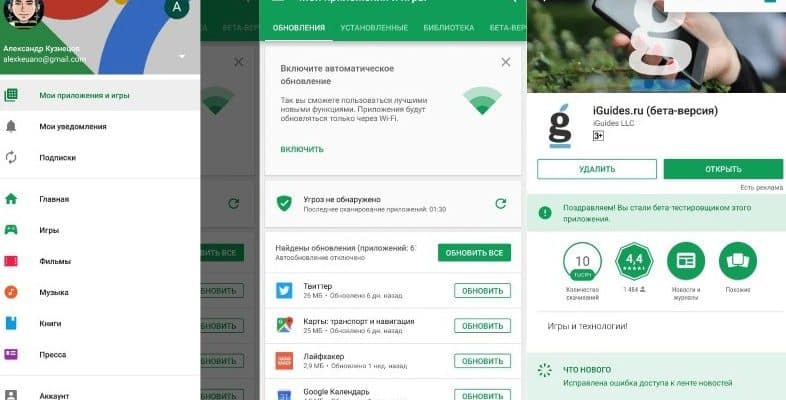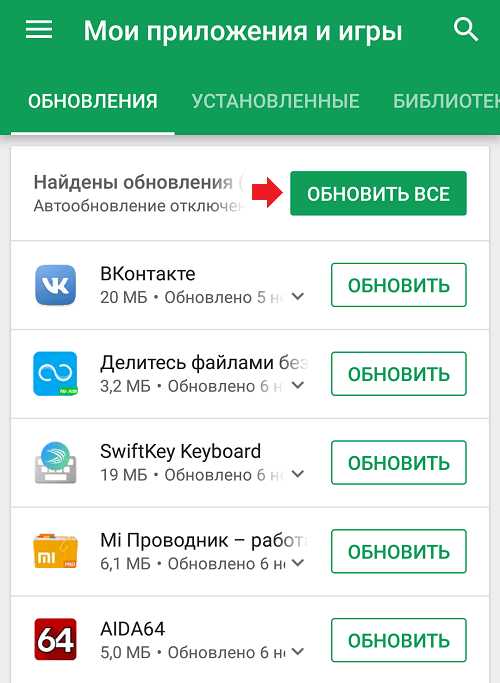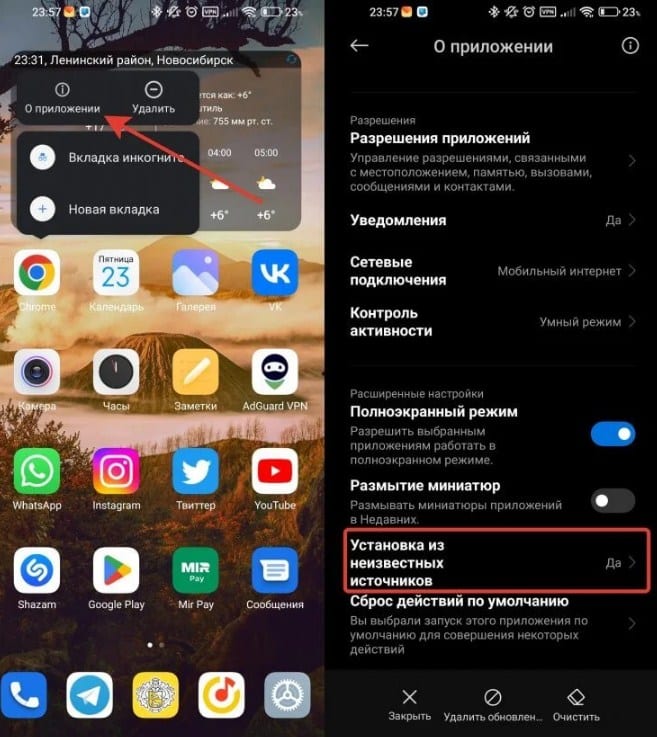Как обновлять приложения и игры на андроиде вручную, программы для апдейта андроида, автообновление приложений на устройствах android.
Как обновить приложение на андроид? Это вопрос, который волнует большое кол-во пользователей смартфонов и планшетов на базе операционной системы Android.
Несмотря на то, что этот процесс на первый взгляд может показаться простым и легким, не все знают, каким образом установить более новую версию приложеня на своем устройстве.
Особенно остро вопрос стал в 2023 году, когда у пользователей андроидных устройств в России не всегда есть возможность решить вопрос через Google Play.
- Как обновить приложение на устройствах под управлением андроид через Google Play: пошаговая инструкция
- Какие преимущества и недостатки существуют при обновлении приложений на Android
- Несколько советов по обновлению приложений на Android
- Обновление приложений, сервисов и игр на android без Google Play
- APK-файл приложения в сети
- Альтернативные магазины
- Передача приложений с другого устройства
- Облако
Как обновить приложение на устройствах под управлением андроид через Google Play: пошаговая инструкция
Обновление приложений на андроид – процесс необходимый, чтобы улучшить стабильность, исправить недостатки и добавить новые функции. Бережное отношение к обновлениям – это половина успеха при применении Android.
Обновление приложений на устройствах андроид через Google Play, рабочая инструкция в 2023 году:
- Откройте Google Play Маркет — приложение для скачивания и установки других приложений на устройстве.
- Перейдите во вкладку «Мои приложения и игры», которая находится в вертикальном списке слева. Она отображает список всех установленных APK-файлов, в том числе просроченных.
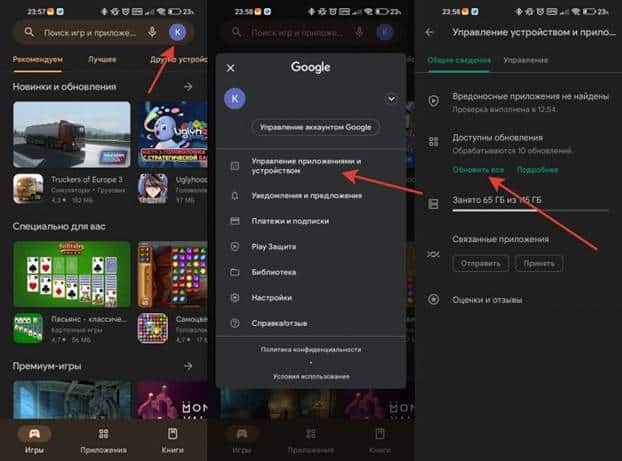
- Список приложений, которые требуют обновления, отмечены точкой или треугольником в правом верхнем углу значка приложения. Если вы видите символ «Update», значит, у данного APK-файла доступна новая версия.
- Нажмите на обновление, после чего последняя версия загрузится на Ваше Android-устройство. Не стоит забывать, что в зависимости от размера обновления, время загрузки может занимать от нескольких секунд до нескольких минут.
- Как только новая версия установится, будет появляться уведомление на экране.
- В случае, если приложение не обновляется автоматически, то Вы можете выполнить процедуру вручную. Для этого нажмите «Обновить все».
Какие преимущества и недостатки существуют при обновлении приложений на Android
| Преимущества | Недостатки |
| 1. Увеличение безопасности. Обновление приложений важно, чтобы исправить ошибки и обеспечить более высокий уровень безопасности устройства. | 1. Один из недостатков, который можно обнаружить после установки новой версии приложения в Android, это несовместимость с некоторыми устройствами. |
| 2. Исправление ошибок. Приложение может столкнуться с недостатками, которые в дальнейшем могут привести к сбою, или к зависанию. Обновление поможет исправить всё это. | 2. Другой недостаток, который может возникнуть после обновления в Android, это проблемы с производительностью. После установки новой версии, пользователи могут столкнуться с проблемами, связанными с лагами, медленной загрузкой данных или другими ошибками. |
| 3. Новые функции в приложении. В новой версии разработчики могут добавить новые функции, улучшить работу программы и сделать более удобным в применении. | 3. Новые обновления могут содержать дополнительные функции и возможности, требующие дополнительных ресурсов. Это может привести к увеличенному употреблению батареи или занимать больше памяти на устройстве, что в конечном итоге может снизить производительность. |
| 4. Улучшение производительности. Каждое приложение, которое работает на устройстве, может использовать системные ресурсы, включая оперативную память и процессор. Обновление может значительно улучшить производительность, предотвратив снижение скорости работы и возможные ошибки. | |
| 5. Решение проблем совместимости. Нередко приложения могут не работать корректно из-за конфликтов ресурсов или отсутствия поддержки последней версии Android. Обновление поможет избежать таких проблем со совместимостью. |
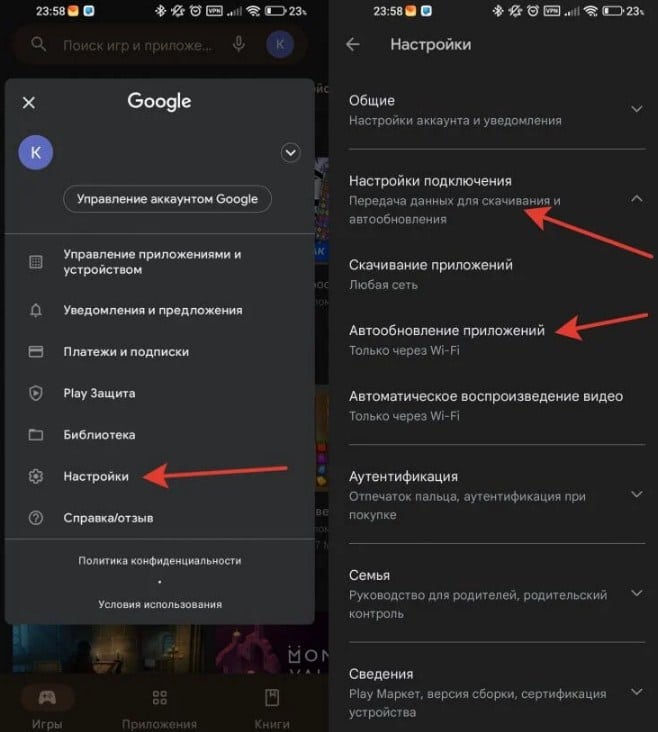
Несколько советов по обновлению приложений на Android
Отключите мобильные данные до того, как начнете обновлять все приложения. Если не обратить внимание на это, вы можете быстро исчерпать свой пакет трафика. В таком случае следует переключиться на Wi-Fi и установить всё сразу.
Если новая версия приложения не устраивает, можно откатиться к предыдущей версии, установив старый APK-файл.
Не обновляйте слишком старые устройства. Иногда приложения могут быть слишком требовательными к ресурсам, что создает проблемы с производительностью.
Не забывайте следить за изменениями в настройках. После обновления, некоторые функции могут работать по-разному, а некоторые настройки могут измениться.
Устанавливайте новые версии приложений на регулярной основе. Чем регулярнее обновляете приложения, тем меньше вероятность, что устройство столкнется с проблемами, связанными с производительностью и безопасностью.
Как обновить приложения и игры на телефонах и планшетах android:
Обновление приложений, сервисов и игр на android без Google Play
Обновление приложений в наше время является обязательным условием для улучшения использования мобильных устройств и устранения возможных ошибок, дефектов и уязвимости. Однако, не всегда доступ к обновлению возможен через Google Play.
APK-файл приложения в сети
Первый способ состоит в том, чтобы скачать APK-файл приложения с веб-сайта, который предоставляет данную услугу. Для этого нужно найти сайт, на котором вы можете скачать APK-файлы безопасно и без вирусов. Обычно такие сайты есть в сети, однако рассмотрим несколько альтернативных вариантов.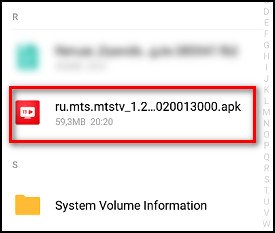
Альтернативные магазины
Второй способ заключается в использовании альтернативных магазинов. Существует большое количество магазинов, которые предлагают бесплатные и платные приложения для андроид без ограничений.
Некоторые из этих магазинов являются партнерами Google Play и предоставляют более широкий выбор приложений.
Одним из таких магазинов является Amazon, который предоставляет бесплатные приложения, а также платные для Android. Магазин предлагает более 900 тысяч приложений и игр для пользователя Android, Windows Phone и BlackBerry.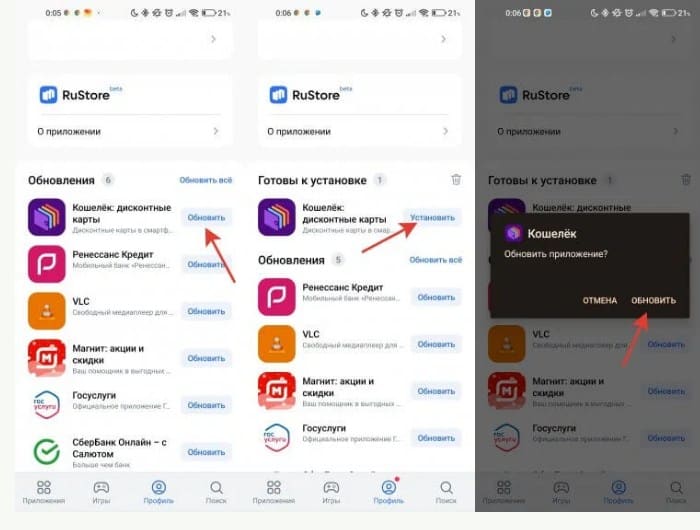
Передача приложений с другого устройства
Третий способ — это использование USB или Bluetooth для передачи приложения с одного смартфона на другой. Для завершения этого процесса нужно найти APK и перенести его на другое устройство. Этот способ не совсем удобен, однако он позволяет получить определенное приложение без необходимости искать его на сайте.
Облако
Если ваше устройство находится в зоне покрытия Wi-Fi, вы можете использовать облако, чтобы обновить APK-файл. Для этого необходимо зайти в Google Play на своем ПК, выбрать приложение и нажать «Установить». Откроется окно, где нужно указать, на каком устройстве вы хотите установить APK.
Далее нужно подключить устройство к ПК через USB-порт, что бы утилита ADB могла связаться с вашим аппаратом. Запустить командную строку, указать путь к каталогу, где хранится файл установки APK-файла, и ввести команду install. После чего утилита ADB приступит к установке.
APKGrabber
Пятый способ — это использование APKGrabber. Сервис для обновления приложений вне Google Play. APKGrabber позволяет пользователям получать доступ к приложениям без Google Play.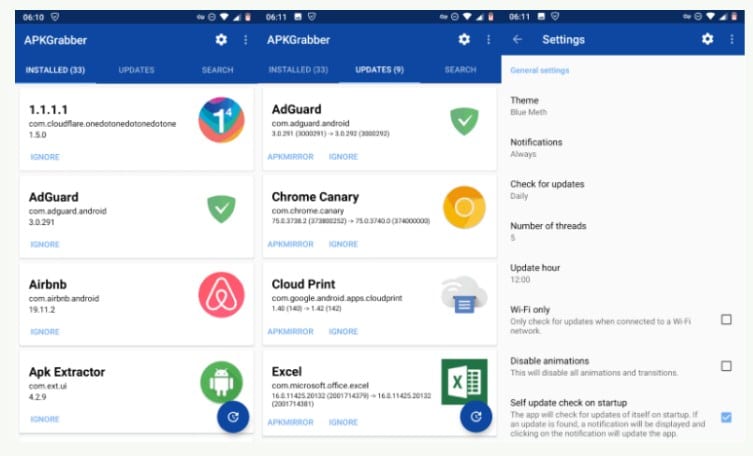
Вы можете загружать APK-файлы и обновлять их без необходимости устанавливать Google Play. APKGrabber предлагает более 100 тысяч приложений для Android.
Как обновить игру на андроид:
В заключение отметим, обновление приложений на Android является необходимой процедурой. Это поможет улучшить стабильность, исправить недостатки и добавить новые функции.